Impressiivsete 3D-mudelite ja -stseenide loomine on kunst, mis nõuab nii tehnilisi oskusi kui ka loomingulist mõtlemist. Selles õpetuses õpid, kuidas juba loodud 3D-Renderings Cinema 4D-st Photoshop teha ja kohandada. Siin ei ole tegemist ainult ülemaalimisega, vaid ka tehnikate rakendamisega, mis viivad su pildi järgmistesse tasemetesse. Avastame koos protsessi!
Olulised järeldused
- Ülemaalimine Photoshopis täiendab ja optimeerib 3D-Renderings.
- Fototextuuride kasutamine parandab detailide täpsust ja üldist esteetikat.
- Õige meeleolu ja atmosfääri saavutamiseks on vaja valgustuslahendusi ja tekstuure.
Samm-sammuline juhend
Aluskuva analüüsimine
Enne kohandamistega alustamist vaata esmalt üle renderdus, mille importisid Cinema 4D-st. Pane tähele olemasolevaid elemente ja mõtle, mida soovid parandada või muuta. Tee märkmeid piirkondadest, mida soovid töötada, et sul oleks selge plaan.

Perspektiivsed abijooned joonistamine
Kuna soovid kindlustada, et kõik muudatused on harmoonilised algse pildi suhtes, on kasulik lisada Photoshopis perspektiivsed abijooned. Need aitavad sul hoida õigeid proportsioone, samal ajal kui lisad uusi elemente. Joonista jooned, mis toetavad renderduse vaate nurka ja lihtsustavad sinu tööd.
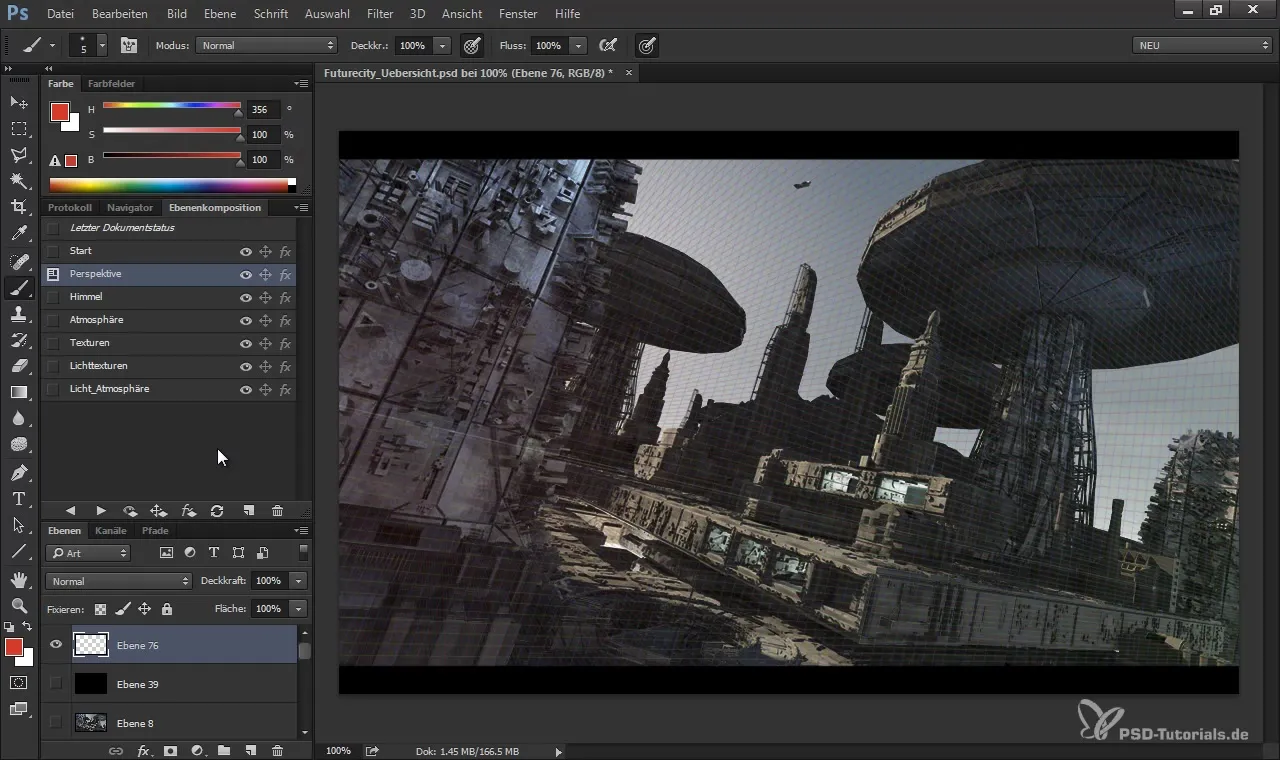
Meeleolu ja atmosfääri seadmine
Olemasolevad renderdused on sageli steriilsed või matemaatilised. Elu ja emotsioonide lisamiseks oma pildile, sea meeleolu kohe alguses. Kasuta valguse ja värvi filtreid, et kujundada atmosfäär, mida soovid. Näiteks saad värvitooni, küllastuse ja heleduse kohandamise kaudu muuta pildi põhimeeleolu.
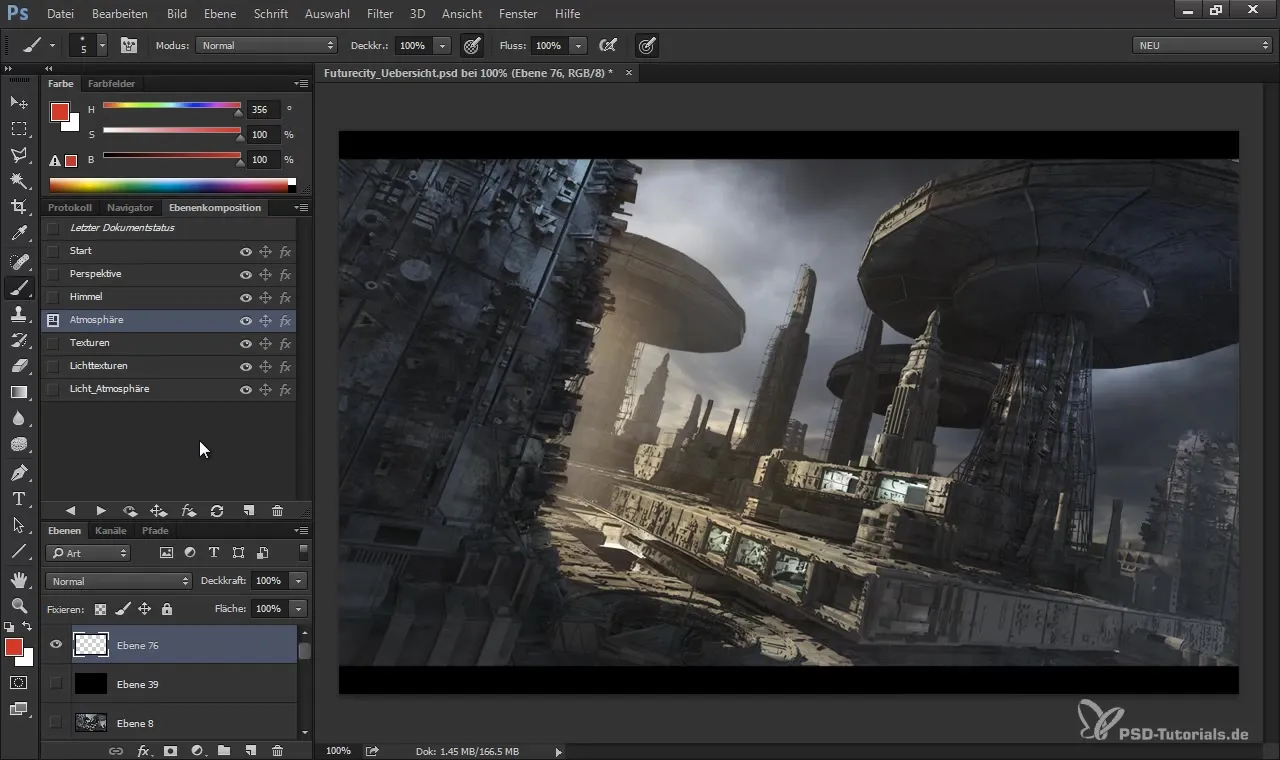
Tekstuuride lisamine
Pärast atmosfääri seadmist on aeg alustada tekstureerimist. Vali hoolikalt fototextuurid, mida soovid oma renderduses kasutada. Need võivad luua reaalse 3D-kogemuse ja muuta pildi elavamaks. Pane tähele, et paigutad ja suurendad tekstuure nii, et need sulanduvad olemasolevatesse struktuuridesse.
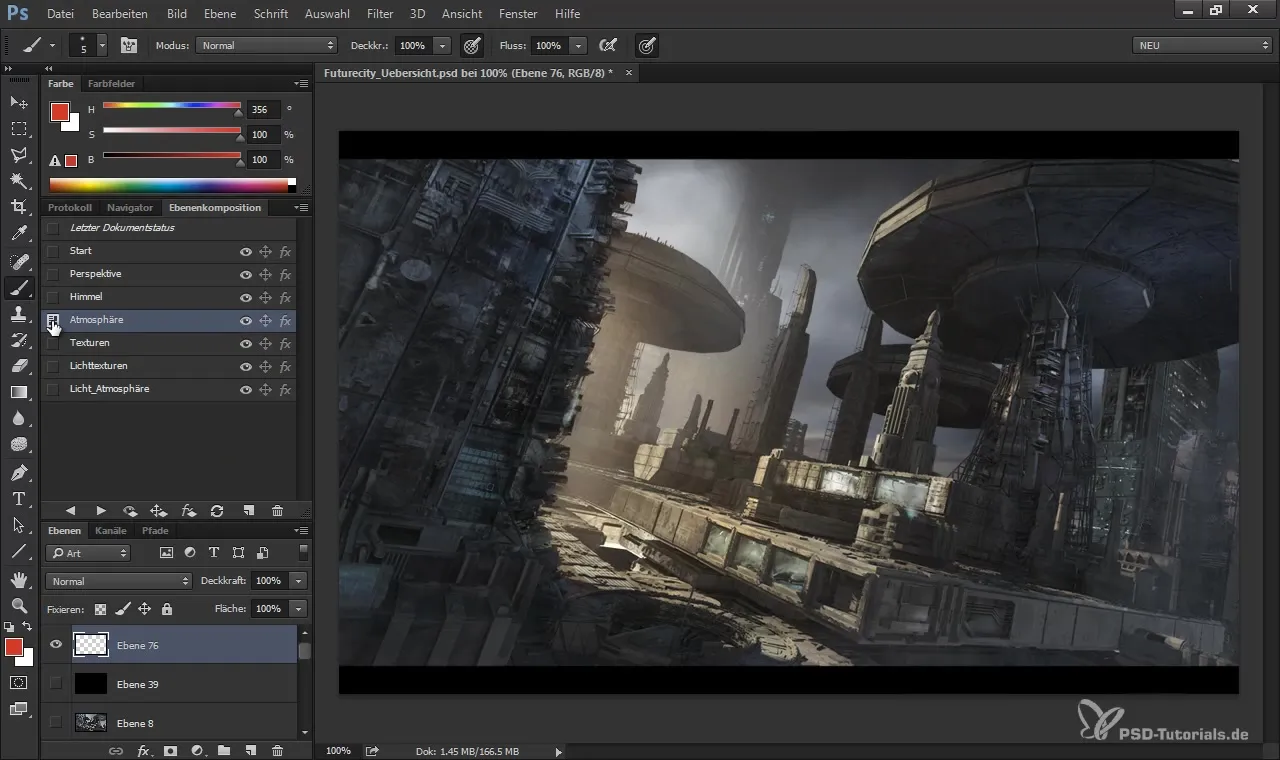
Valgustusallikate modifitseerimine
Valgus on visuaalse atraktiivsuse jaoks otsustav element. Mõtle, kuhu saad lisavalgust lisada, et luua huvitavaid kontraste. Näiteks võid segada sooje ja jahedaid valgustusallikaid, et saavutada dünaamiline efekt. See valgustus mõjutab märkimisväärselt pildi üldmuljet.
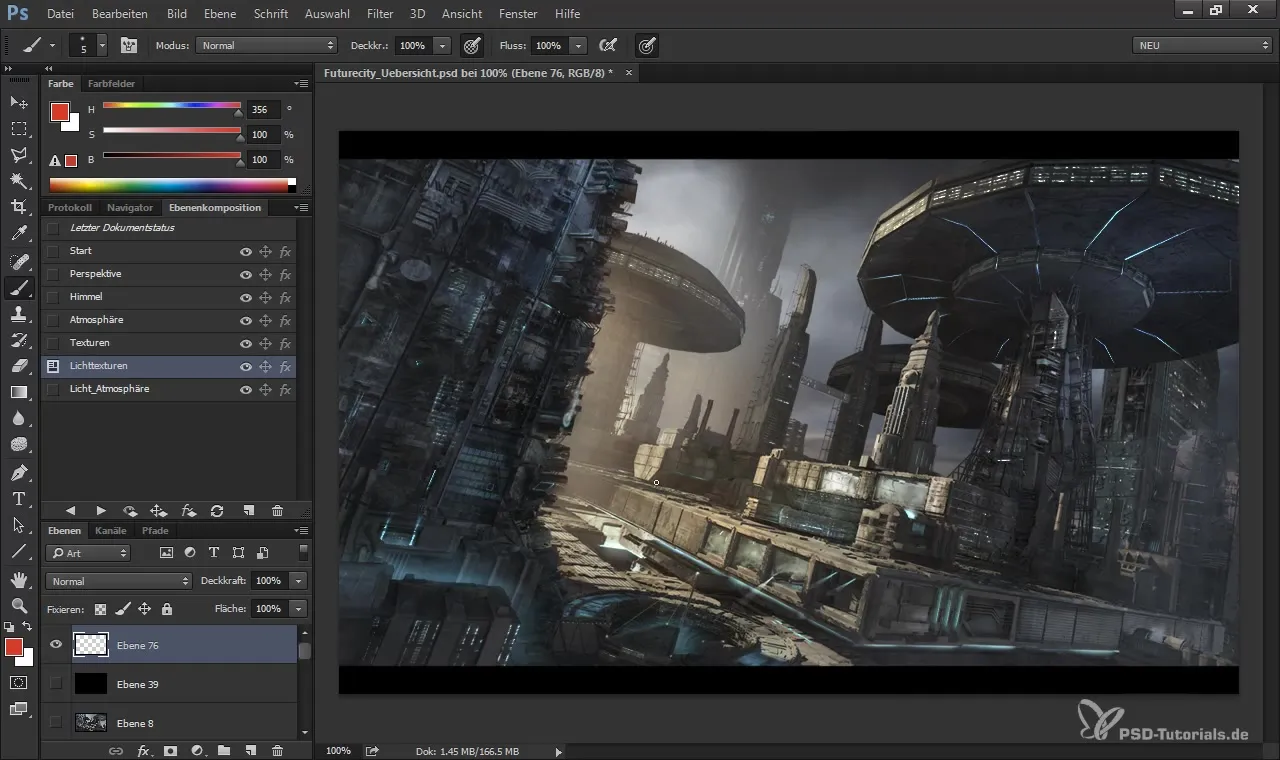
Udu ja efektide lisamine
Et anda oma pildile viimane lihv, lisa mõned atmosfäärilised efektid nagu udu või lens flare. Need võivad tuua pildile sügavust ja on eriti tõhusad sci-fi stsenaariumites. Pane tähele, et need efektid oleksid peened, et nad ei ülekoormaks pilti.
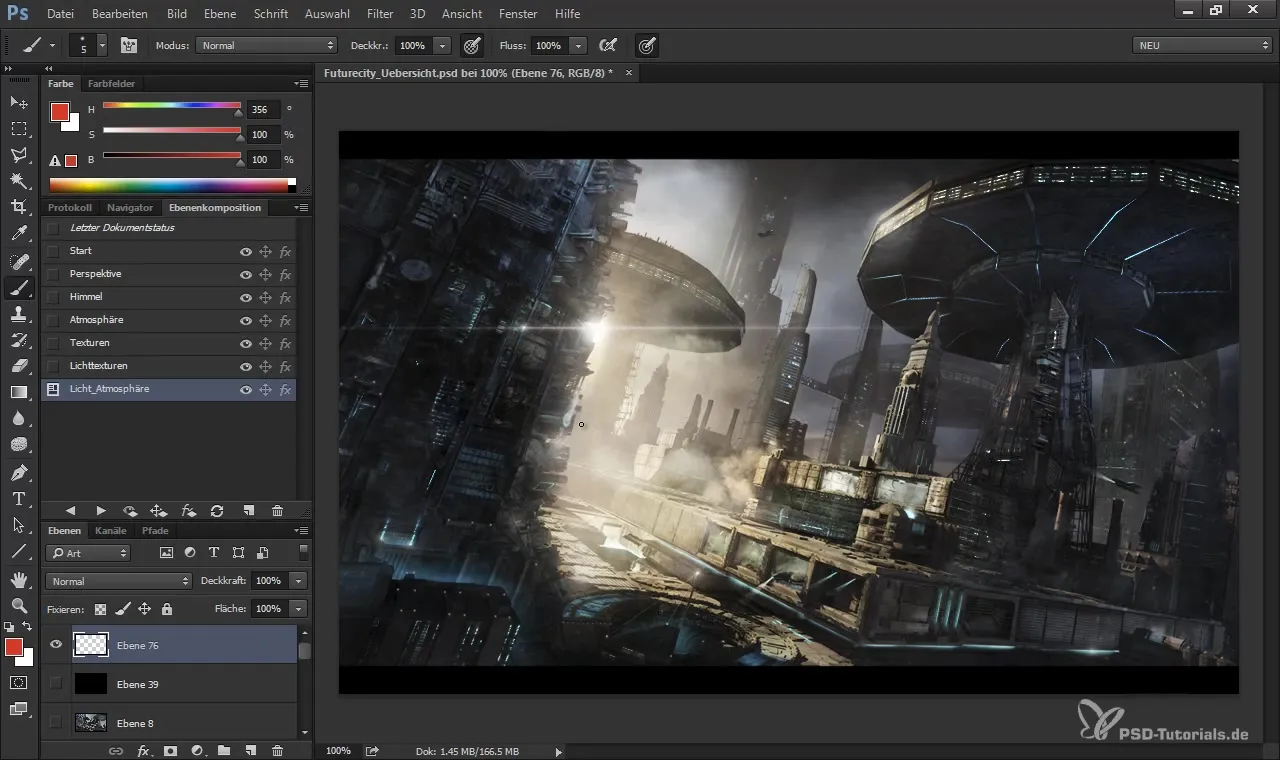
Detailide täiendamine
Nüüd, kui peamised komponendid on paigas, on aeg detailid lihvida. Vaata oma pilti läbi ja kontrolli kõiki piirkondi. Pane tähele, kas kõik sobib hästi kokku ja kas mõned alad vajavad rohkem tähelepanu. Mõnikord võib väike detail muuta kogu teose muljet.
Esialgne vaade ja renderdus
Enne kui salvestad oma lõpp-pildi, tee esialgne vaade. Vaata pilti erinevatest nurkadest ja analüüsi, kas muudatused vastavad sinu ootustele. Kui jah, siis salvesta oma pilt soovitud kvaliteedis ja lahutusvõimes.
Kokkuvõte
Selles õpetuses oled õppinud, kuidas 3D-Renderings Cinema 4D-st haruldaselt Photoshopis edasi töötleda. Olulised sammud hõlmasid perspektiivsete abijoonte joonistamist, õige meeleolu seadmist, tekstuuride lisamist, valgusallikate muutmist ja maagiliste udu- ja valgusefektide lisamist. Nende tehnikate abil oled hästi varustatud, et saavutada muljetavaldavaid tulemusi.
Korduma kippuvad küsimused
Mis on Overpainting Photoshopis?Overpainting mõistab tehnikat, millega olemasolevaid pilte täiustatakse tekstuuride või maalidega.
Kuidas valida õiged tekstuurid?Pane tähele, et tekstuurid on realistlikud ja sobivad sinu pildi meeleoluga.
Kas ma saan valgustust Photoshopis kohandada?Jah, võid lisada valgusallikaid ja muuta olemasolevat valgustust Photoshopi tööriistade kaudu.
Miks on meeleolu nii oluline minu pilt?Meeleolu annab sinu pildile iseloomu ja mõjutab seda, kuidas vaatleja sellele reageerib.
Kas pean Photoshopis hästi oskama, et juhendist aru saada?Põhiline arusaam Photoshopist on kasulik, kuid juhend viib sind läbi vajalike sammude.


